티스토리 뷰
만약 구글 크롬을 사용 중이라면 크롬에 저장된 북마크, 로그인 정보, 확장 프로그램이 있어 다름 브라우저를 사용하기 번거롭습니다. 네이버 웨일에서는 크롬의 모든 정보들을 불러오는 기능이 있어 각 정보별로 가져오는 방법을 정리하겠습니다.
네이버 웨일 즐겨찾기/북마크 가져오는 방법

- 네이버 웨일을 설치합니다.
- 네이버 웨일에서 네이버 아이디로 로그인합니다.
- "즐겨찾기/북마크 가져오기"에서 사용하던 브라우저의 정보를 그대로 웨일에서 시작할 수 있습니다. 아래의 선택 항목에서 크롬 혹은 파이어폭스를 선택합니다.
- 아래의 [다음] 버튼을 클릭하고 기본 페이지의 세팅을 끝냅니다.
위의 방법대로 하게 되면 크롬과 마찬가지로 검색란 아래에 북마크들이 똑같이 불러와져 있을 것입니다. 하지만 크롬의 확장 프로그램은 약간의 작업을 통해 다운로드를 해야 합니다.
네이버 웨일 크롬 확장 프로그램 가져오는 방법
웨일의 사용 중이던 크롬 확장 프로그램을 연동하기 위해서는 간단한 설정이 필요합니다. 아래의 이미지와 정리한 순서에 따라 이전의 확장 프로그램을 다운로드하기 바랍니다.
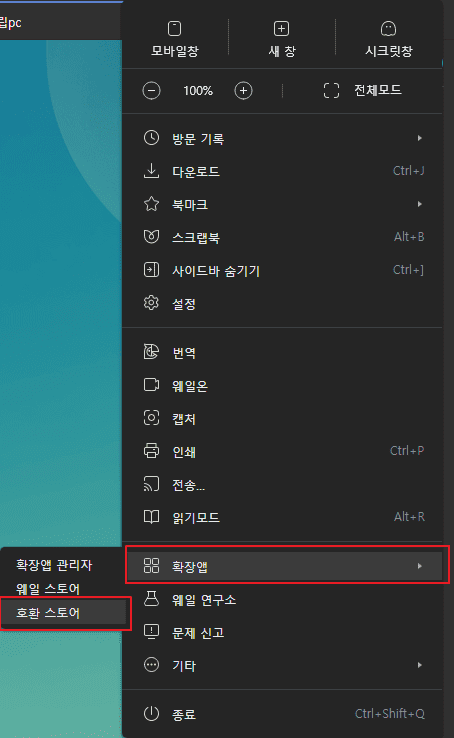
- 네이버 웨일 우측 상단의 점 세 개 [설정] 버튼을 클릭합니다.
- [확장 앱] - [호환 스토어]를 클릭해 chrome 웹 스토어에 접속합니다.
- 기존 크롬에서 사용 중이던 확장 프로그램을 검색해 다운로드합니다. 크롬에서 사용 중인 확장 프로그램 확인 방법은 크롬 웹페이지에서 우측 상단 [퍼즐 모양 아이콘]을 클릭하면 됩니다.
네이버 웨일 전용 확장 앱 사용 방법
- 네이버 웨일 우측 상단의 점 세 개 [설정] 버튼을 클릭합니다.
- [확장 앱] - [웨일 스토어]를 클릭해 웨일에서만 사용 가능한 확장 앱 페이지에 접속합니다.
웨일은 기본적으로 한국인의 검색 성향에 맞게 설계가 되어있기 때문에 웨일 전용 확장 앱에서도 좋은 것들을 찾을 수 있을 것입니다.
'IT > 컴퓨터' 카테고리의 다른 글
| 손상된 엑셀 파일 복구하는 방법과 방지 방법|윈도우, 맥 (0) | 2022.04.22 |
|---|---|
| 크롬 이미지 파일 안나옴, 엑박 문제 해결 방법 (0) | 2022.04.21 |
| 아수스 메인보드 USB 윈도우 10 설치 방법 (0) | 2022.02.18 |
| 맥북 에어팟 한 쪽 안들림 현상 해결법 (0) | 2022.02.09 |
| [키보드] 애플, 윈도우 자음 모음 분리 해결 방법 (0) | 2022.02.05 |
댓글

